빠른 링크
Lightroom CC Apple Photos VSCO Photoshop Express Darkroom
아이패드에서 사진 편집은 여러 가지 중요한 이점을 제공합니다. 데스크톱 편집에 비해 무한한 이동성을 제공하여 창의적인 작업 공간을 유연하게 활용할 수 있습니다. 또한 다양한 이미지 포맷, 스마트폰으로 촬영된 사진부터 프로 전용 카메라에서 얻은 고해상도 RAW 파일까지 원활히 편집할 수 있는 기능이 있습니다. 앱 스토어에 제공되는 세련된 사진 편집 애플리케이션들은 아이패드의 독특한 능력을 활용하여 이 경험을 더욱 향상시킵니다.
1 Lightroom CC
Lightroom CC는 다양한 장점으로 인해 제가 가장 선호하는 사진 편집 애플리케이션입니다. 직관적인 인터페이스 덕분에 사용하기 쉽고, 데스크톱과 모바일 앱 간 실시간 동기화가 가능합니다. 또한 Adobe Photography Plan을 구독하면 Lightroom CC와 함께 Lightroom Classic도 이용할 수 있어 추천드립니다.
Lightroom에서 사진을 편집하는 것은 매우 간편하며, 다양한 내장 프리셋이 제공됩니다. 소프트웨어는 사용자의 개별 이미지에 맞춘 특정 프리셋을 제안하고, 자신의 사진 스타일이 발전함에 따라 자신만의 프리셋을 만들고 저장할 수 있습니다. 또한 Lightroom Classic에서 찾을 수 있는 고급 색상 조정 및 카메라 프로필 설정 등 다양한 기능도 제공합니다. 디지털 노이즈 감소와 색차 이방성 교정과 같은 요소를 세밀하게 수정할 수 있으며, 전통적인 카메라에서 스마트폰으로부터 가져온 이미지를 불문하고 이러한 향상 효과가 가능합니다.
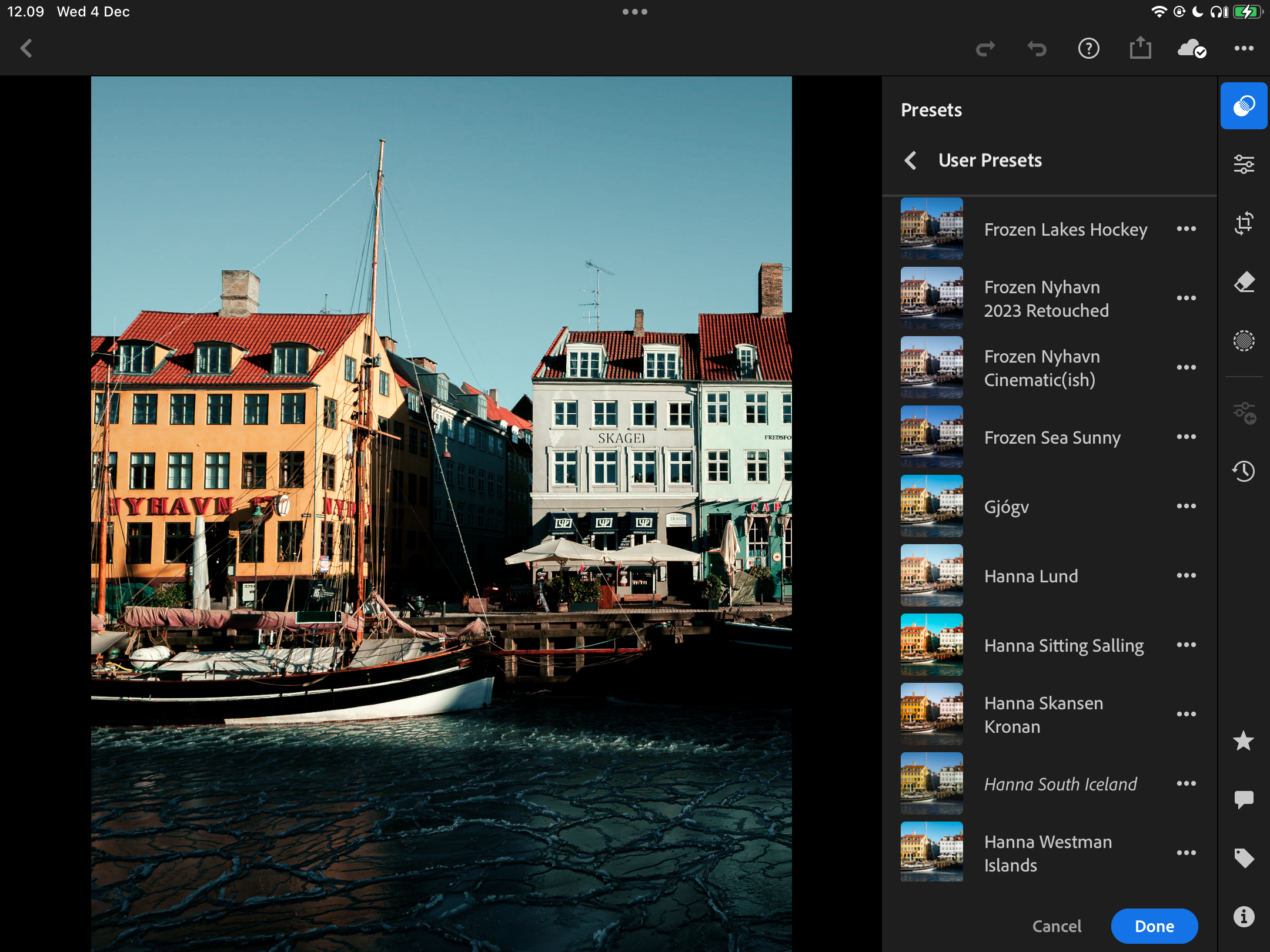 Adobe Lightroom CC는 얼룩이나 점 같은 결점을 쉽게 제거할 수 있습니다. 최근 수정에 불만족하시면 이전 버전으로 돌아갈 수도 있습니다. 더 나은 조직성을 위해 각 버전에 이름을 지정할 수 있습니다.
Adobe Lightroom CC는 얼룩이나 점 같은 결점을 쉽게 제거할 수 있습니다. 최근 수정에 불만족하시면 이전 버전으로 돌아갈 수도 있습니다. 더 나은 조직성을 위해 각 버전에 이름을 지정할 수 있습니다.
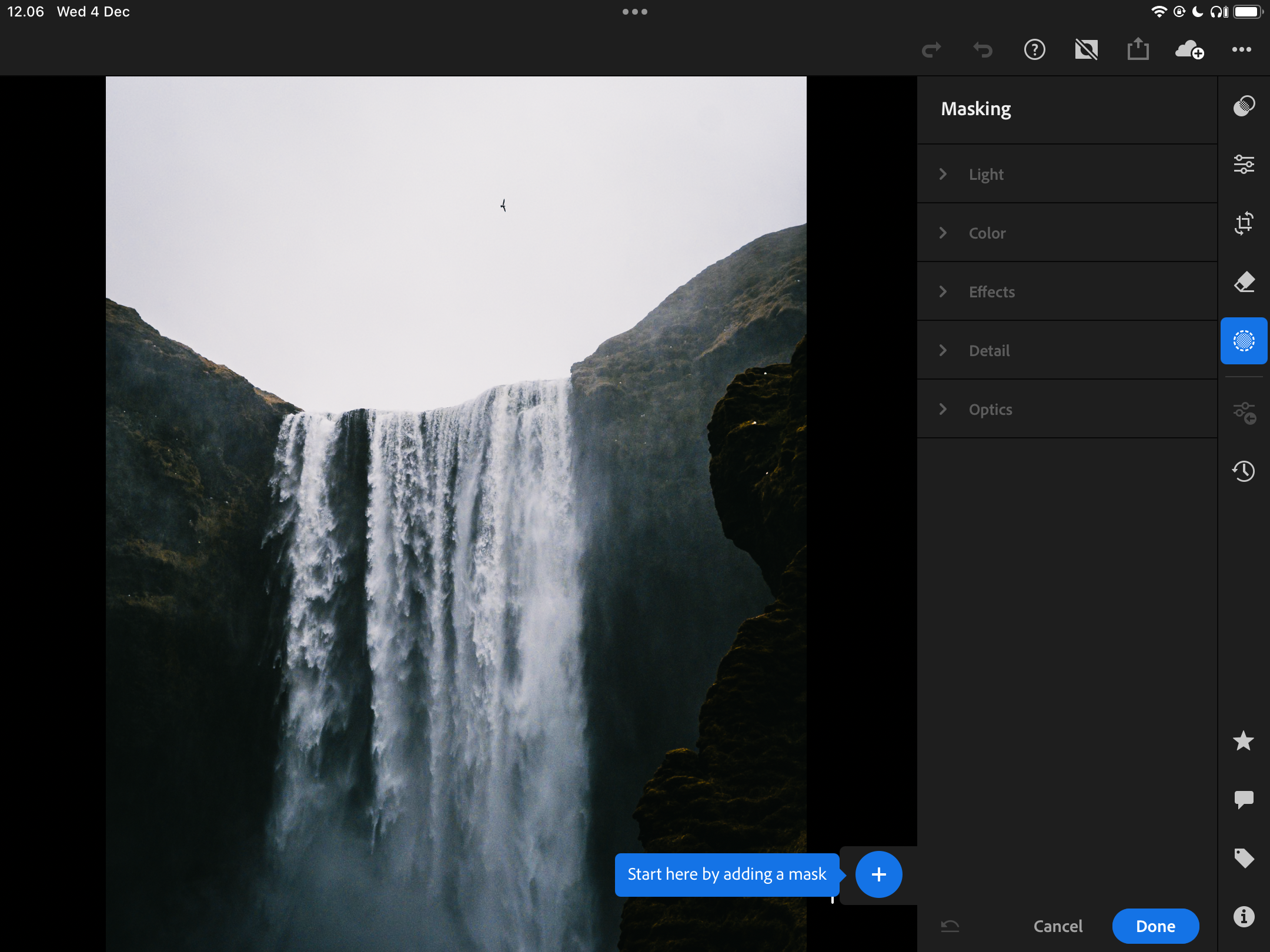 Adobe Creative Cloud (CC)의 전체 구독이 필요하지는 않지만, Lightroom CC를 사용하려면 Adobe Photography Plan을 $9.99로 구독하는 것이 좋습니다.
Adobe Creative Cloud (CC)의 전체 구독이 필요하지는 않지만, Lightroom CC를 사용하려면 Adobe Photography Plan을 $9.99로 구독하는 것이 좋습니다.
다운로드: Lightroom CC for iPadOS (무료, 앱 내 결제 가능)
2 Apple Photos
Lightroom CC가 확실히 인상적이지만, iPad에서 이미지를 조정하려면 전문 사진 편집 소프트웨어를 구매할 필요는 없습니다. 여행 중 카메라 SD 카드가 고장나서 노르웨이에서 Apple Photos 앱을 사용해 만족스러운 결과를 얻은 적이 있습니다. 사진 편집에 처음 접하는 분들에게는 Apple Photos로 시작하고 기본 기술을 익힌 후 다른 도구들을 탐색하도록 추천드립니다.
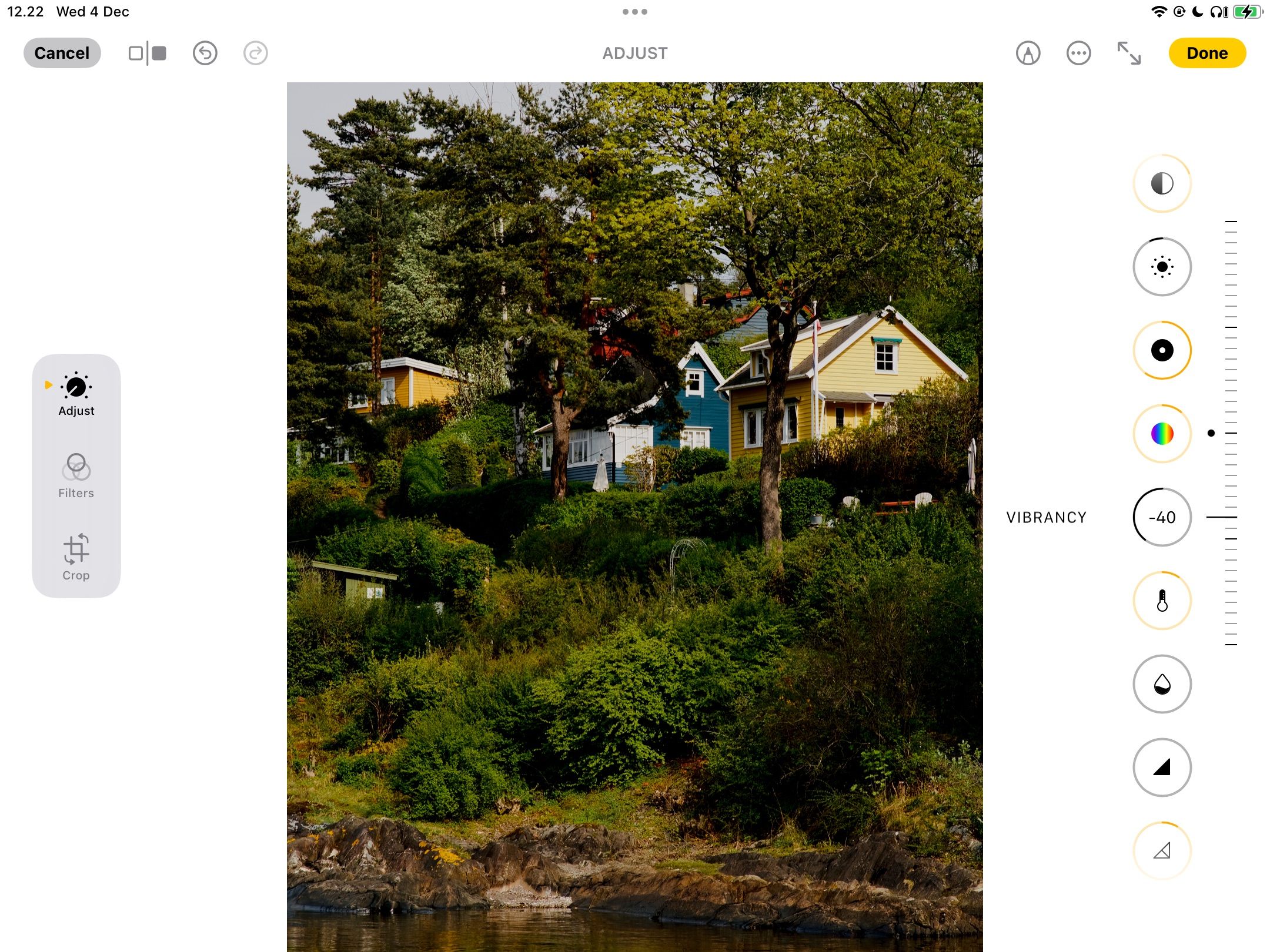 Apple Photos를 사용하여 사진 편집할 때, iPhone 카메라용으로 설계된 다양한 고급 필터에 접근할 수 있습니다. 이 기능이 제 개인적으로 가장 좋아하는 부분이며, 스마트폰에서 촬영한 이미지와 Fujifilm 같은 다른 카메라로 가져온 JPEG 파일 모두에게 효과적입니다. iPhone과 마찬가지로 각 필터의 강도를 조정할 수 있습니다. 원본 사진과 비교하려면 단순히 터치하면 됩니다.
Apple Photos를 사용하여 사진 편집할 때, iPhone 카메라용으로 설계된 다양한 고급 필터에 접근할 수 있습니다. 이 기능이 제 개인적으로 가장 좋아하는 부분이며, 스마트폰에서 촬영한 이미지와 Fujifilm 같은 다른 카메라로 가져온 JPEG 파일 모두에게 효과적입니다. iPhone과 마찬가지로 각 필터의 강도를 조정할 수 있습니다. 원본 사진과 비교하려면 단순히 터치하면 됩니다.
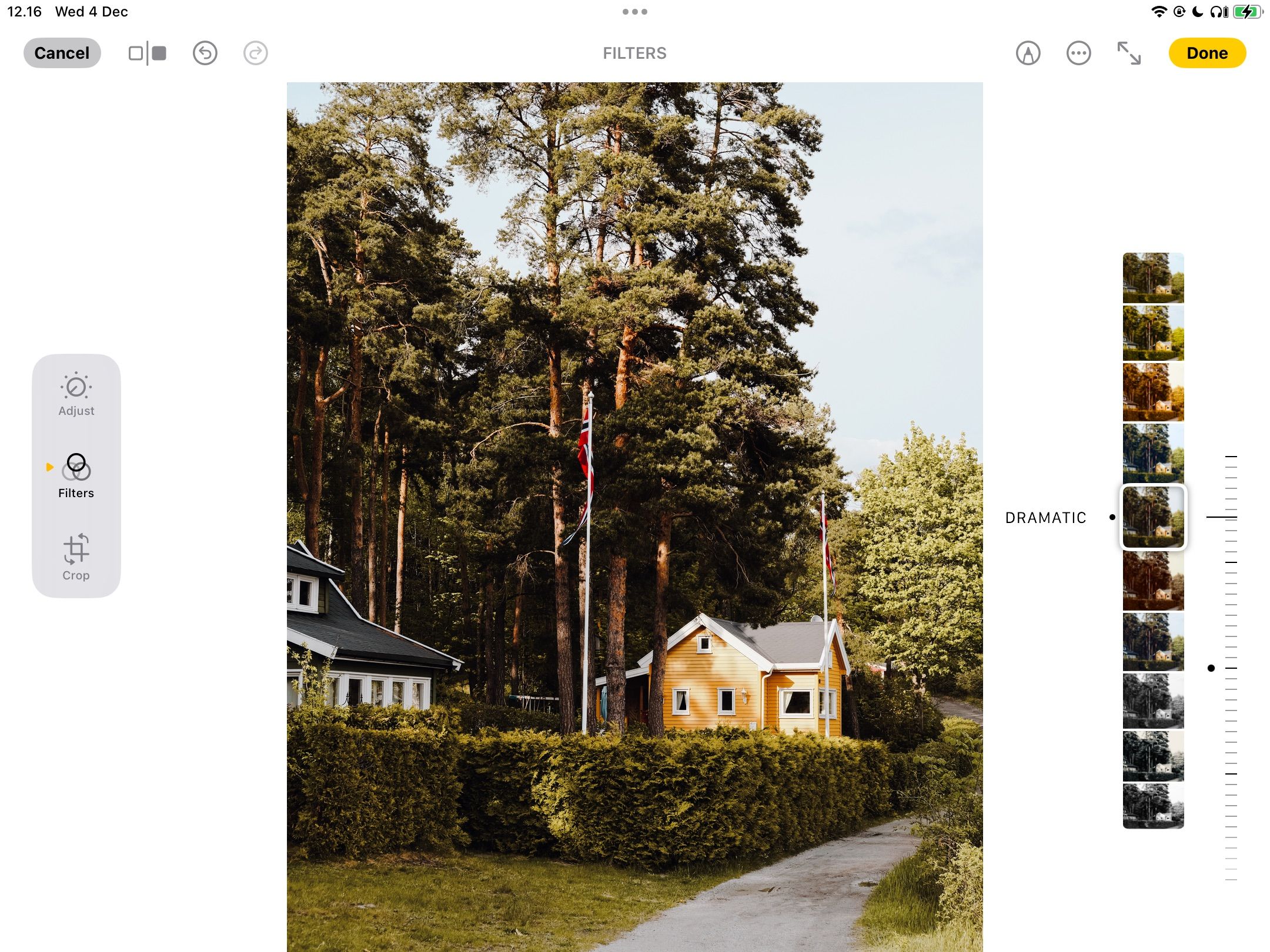 Apple Photos는 Adobe Lightroom에서 찾을 수 있는 다양한 편집 도구를 제공합니다. 예를 들어, 포화도, 밝기, 노출 조정 등이 있습니다. 또한 Apple Photos는 명암과 검은 점 제어와 같은 독특한 기능을 제공하며, 이들 기능은 종종 활용되지 않지만 매우 효과적입니다. Lightroom을 구입할 계획이라면 두 앱 모두 사용해 보시는 것이 좋습니다.
Apple Photos는 Adobe Lightroom에서 찾을 수 있는 다양한 편집 도구를 제공합니다. 예를 들어, 포화도, 밝기, 노출 조정 등이 있습니다. 또한 Apple Photos는 명암과 검은 점 제어와 같은 독특한 기능을 제공하며, 이들 기능은 종종 활용되지 않지만 매우 효과적입니다. Lightroom을 구입할 계획이라면 두 앱 모두 사용해 보시는 것이 좋습니다.
3 VSCO
Apple Photos와 VSCO를 비교한 후 선택하는 것이 현명하며, VSCO가 여러 가지 강점을 제공합니다. 모든 필터에 완전 접근하려면 프리미엄 구독이 필요하지만, 무료 옵션도 충분히 만족스럽습니다. Apple Photos나 Lightroom의 많은 필터들보다 VSCO의 필터들이 더 예술적으로 보입니다. 또한 스마트폰과 카메라 이미지 모두에 동일하게 효과적이라는 점이 테스트를 통해 확인되었습니다.
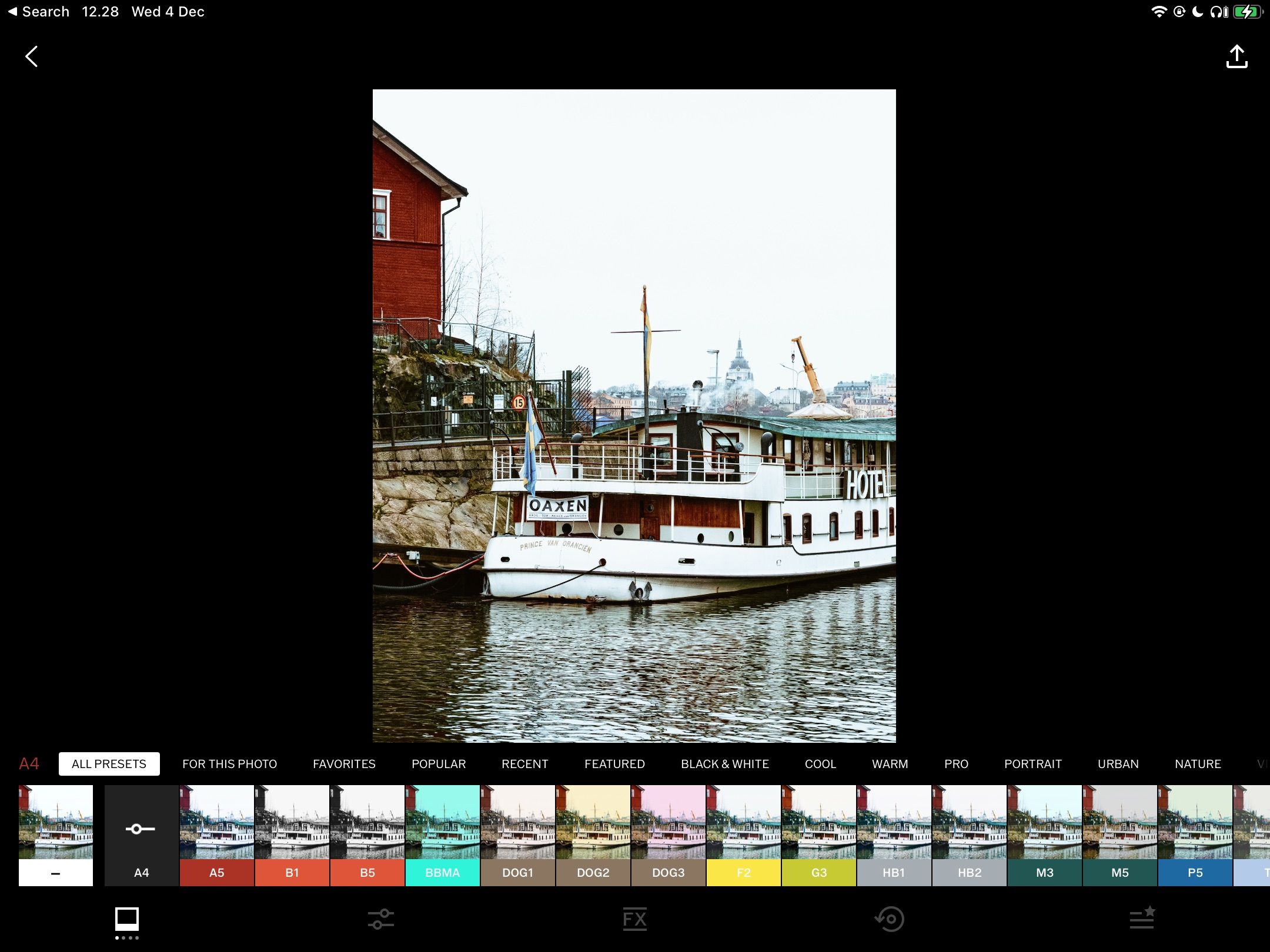 VSCO는 다양한 조정 도구에 접근할 수 있으며, 특히 ‘Fade’ 기능이 마음에 듭니다. 이 기능은 사진에 부드러운 매트한 느낌을 더합니다. 특히 대비가 높은 이미지에서 효과적이며 전체적인 영향력을 완화하면서 세부 사항을 유지합니다.
VSCO는 다양한 조정 도구에 접근할 수 있으며, 특히 ‘Fade’ 기능이 마음에 듭니다. 이 기능은 사진에 부드러운 매트한 느낌을 더합니다. 특히 대비가 높은 이미지에서 효과적이며 전체적인 영향력을 완화하면서 세부 사항을 유지합니다.
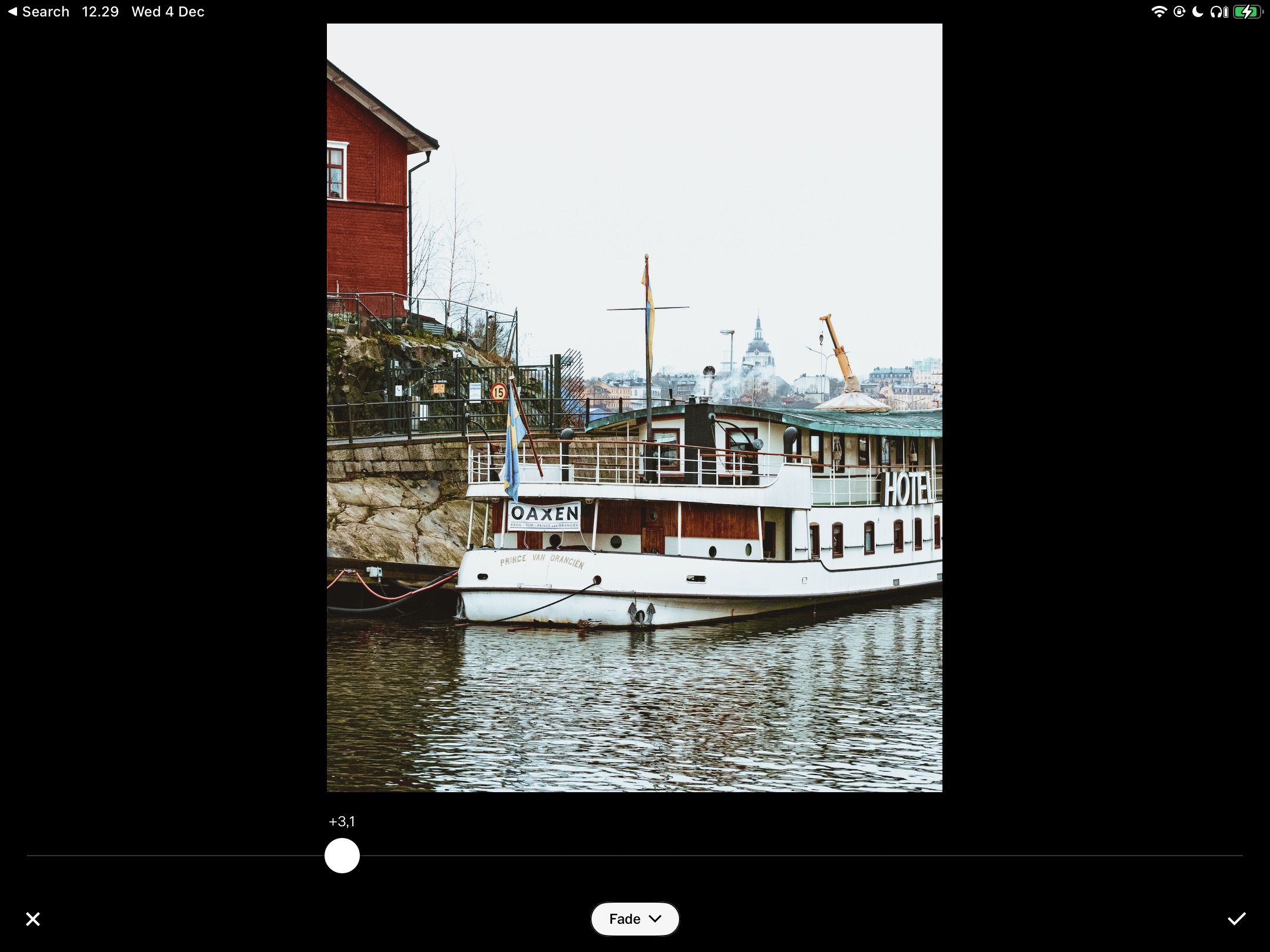 VSCO에서는 노출 조정, 크롭, 백밸런스 조정 및 포화도 수준 변경이 가능합니다. 가장 돋보이는 기능 중 하저는 그레인 추가와 분할 톤 적용이며, 이들 기능은 프리미엄 구독을 통해 이용할 수 있습니다. 만약 구독하지 않으려면 다른 앱을 사용하여 이러한 효과를 사진에 더할 수도 있습니다.
VSCO에서는 노출 조정, 크롭, 백밸런스 조정 및 포화도 수준 변경이 가능합니다. 가장 돋보이는 기능 중 하저는 그레인 추가와 분할 톤 적용이며, 이들 기능은 프리미엄 구독을 통해 이용할 수 있습니다. 만약 구독하지 않으려면 다른 앱을 사용하여 이러한 효과를 사진에 더할 수도 있습니다.
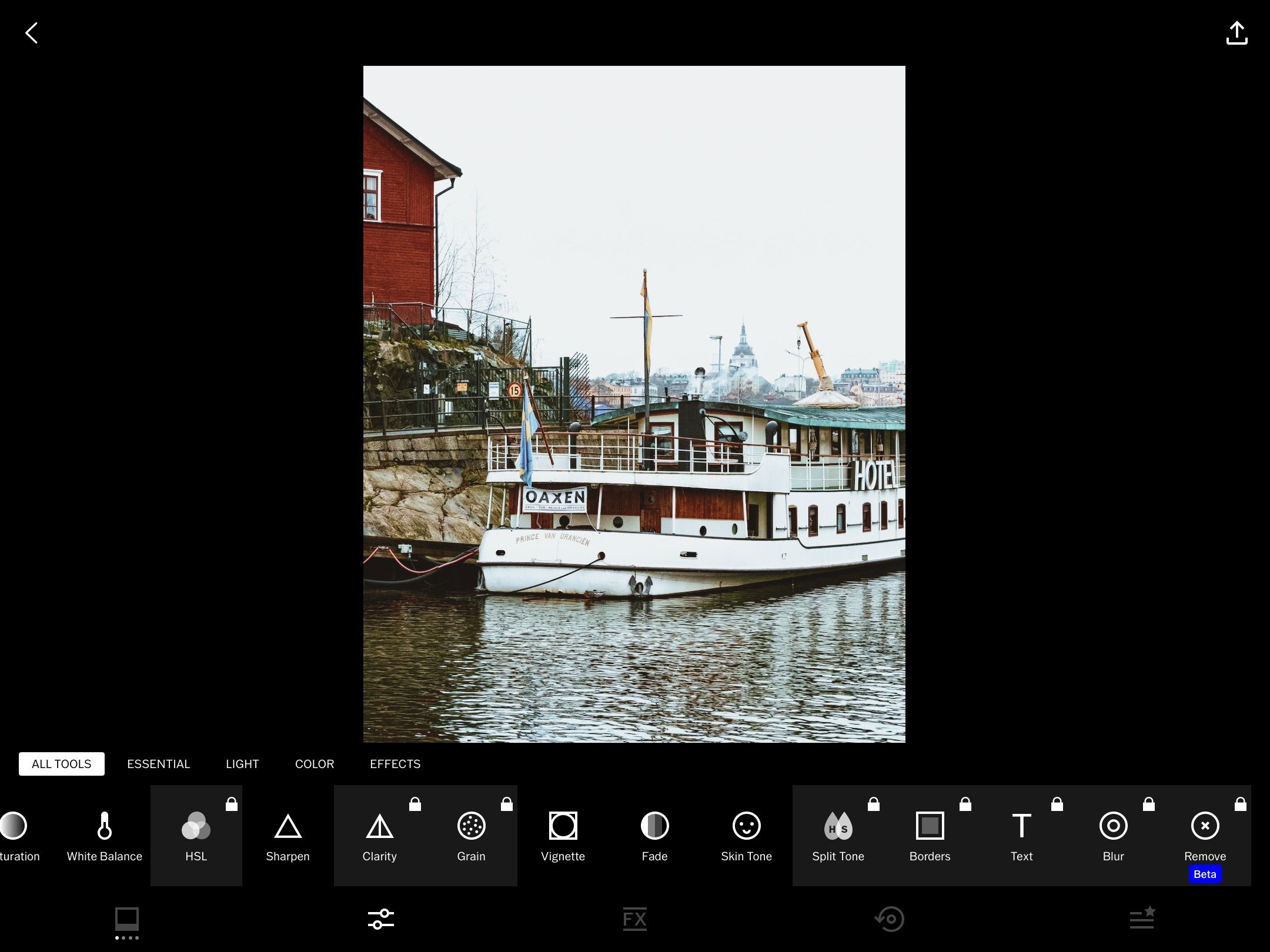 VSCO는 사진 편집뿐만 아니라 플랫폼의 활기찬 커뮤니티와 함께 창작물을 공유할 수 있는 기능도 제공합니다.
VSCO는 사진 편집뿐만 아니라 플랫폼의 활기찬 커뮤니티와 함께 창작물을 공유할 수 있는 기능도 제공합니다.
다운로드: VSCO for iPadOS (무료, 앱 내 결제 가능)
4 Photoshop Express
Adobe의 Photoshop Express는 Adobe 스위트에서 가장 가치 있는 모바일 애플리케이션 중 하나로, Lightroom과 VSCO와 잘 어우러집니다. 때때로 세 가지 도구를 동시에 사용하여 Photoshop Express가 제공하는 고유한 이점을 활용합니다. 예를 들어, 소셜 미디어 플랫폼을 위한 이미지 크롭은 Photoshop Express에서 편리하게 수행할 수 있습니다.
Photoshop Express의 가장 좋아하는 기능 중 하저는 개별 요소를 수정하기 위한 사용자 친화적인 접근 방식입니다. 특정 조정 슬라이더를 선택하면 대상 객체나 주제를 나타내는 썸네일이 표시되어 원하는 요소를 정확히 지정할 수 있습니다.
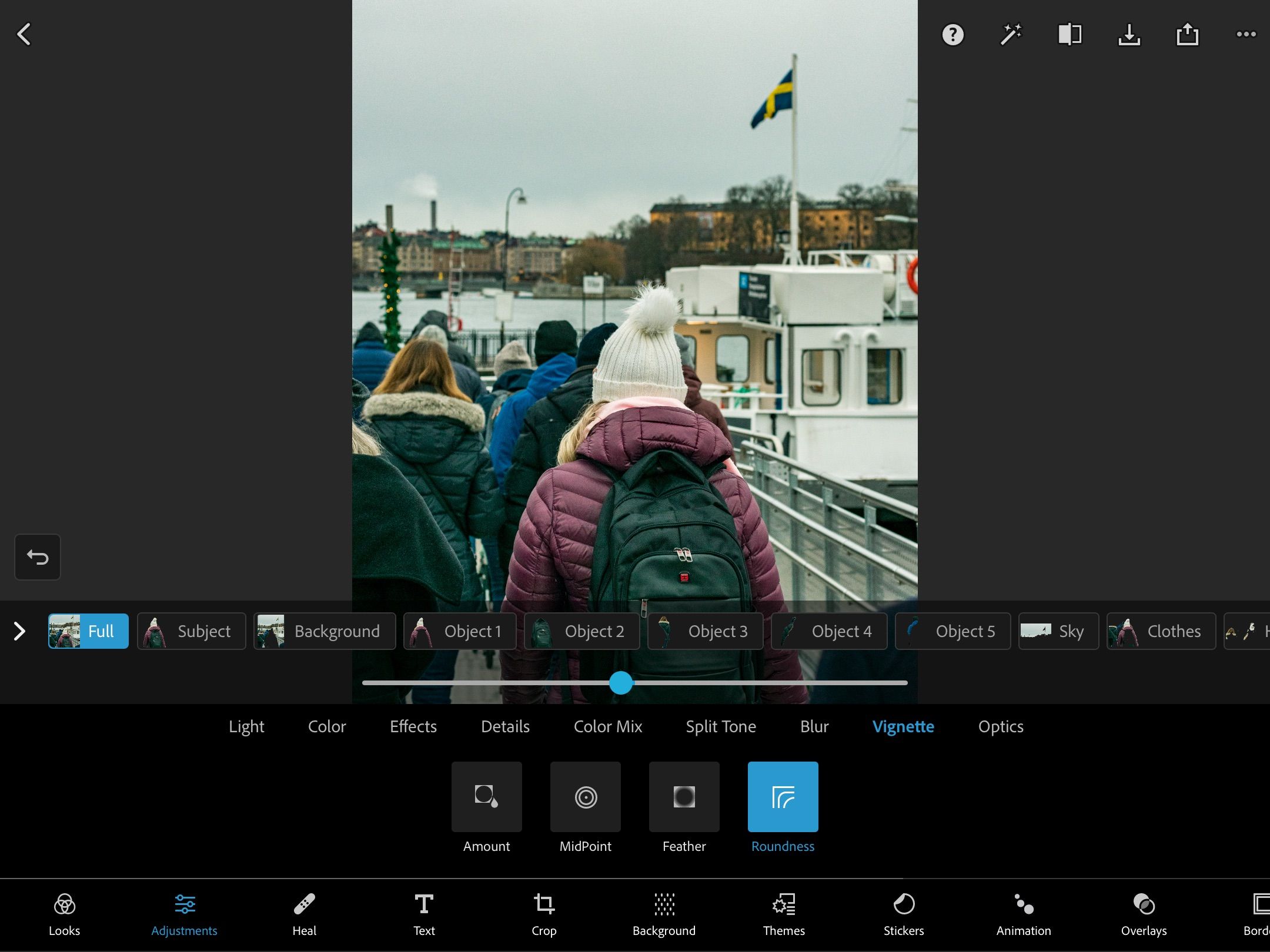 Adobe Photoshop Express는 백, 흰색, 온도 및 색조 조절 등 다양한 기능을 제공합니다. 또한 이미지 내의 루미네스와 노이즈를 줄이는 도구도 있습니다. 또한 브러시와 클론 스탬프 등의 리터칭 기능도 갖추고 있으며, 복잡한 콜라주 만들기 등 다양한 창조적 가능성을 탐색할 수 있습니다.
Adobe Photoshop Express는 백, 흰색, 온도 및 색조 조절 등 다양한 기능을 제공합니다. 또한 이미지 내의 루미네스와 노이즈를 줄이는 도구도 있습니다. 또한 브러시와 클론 스탬프 등의 리터칭 기능도 갖추고 있으며, 복잡한 콜라주 만들기 등 다양한 창조적 가능성을 탐색할 수 있습니다.
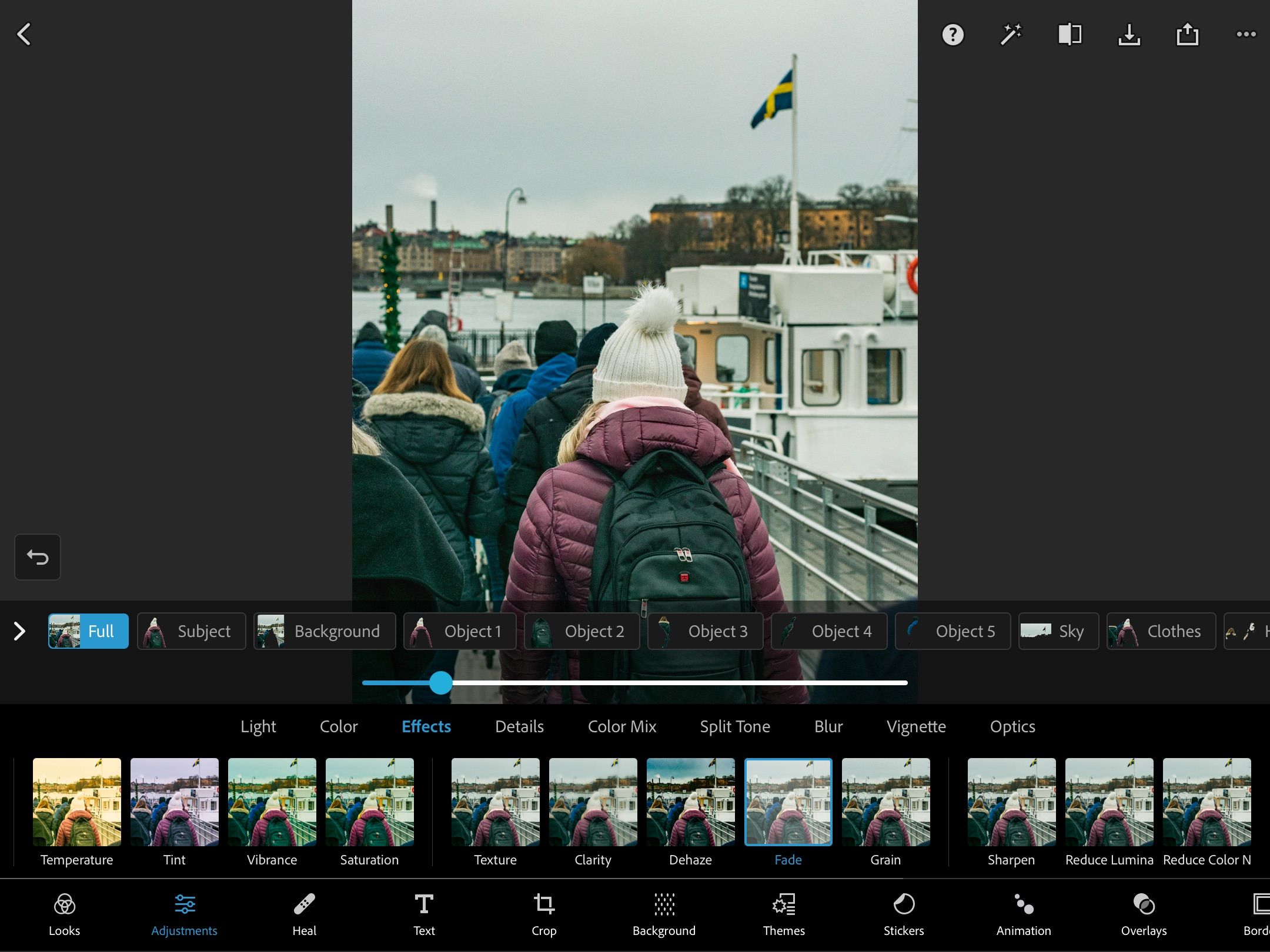 Photoshop Express에 대한 제 주요 우려는 JPEG와 이미 RAW 파일을 JPEG로 변환한 카메라 RAW 파일에서 더 나은 성능을 보이는 것입니다. 따라서 RAW 파일을 다룰 때는 Lightroom에서 상세 편집을 진행하고, Photoshop Express에서 최종 수정 작업을 하는 것이 일반적입니다.
Photoshop Express에 대한 제 주요 우려는 JPEG와 이미 RAW 파일을 JPEG로 변환한 카메라 RAW 파일에서 더 나은 성능을 보이는 것입니다. 따라서 RAW 파일을 다룰 때는 Lightroom에서 상세 편집을 진행하고, Photoshop Express에서 최종 수정 작업을 하는 것이 일반적입니다.
또한 분할 톤 기능도 제공되며 이는 Lightroom의 색상 조정 도구와 유사하지만 효과가 덜 좋습니다.
다운로드: Photoshop Express for iPadOS (무료, 앱 내 결제 가능)
5 Darkroom
Lightroom CC 구독을 원하지 않는다면 Darkroom이 훌륭한 대안입니다. 인터페이스가 Lightroom과 유사하며 대비, 명도 및 하이라이트와 같은 다양한 도구를 제공합니다. 특히 Darkroom에서 고유하게 제공하는 하이라이트와 샤피어의 분리 기능은 매우 좋습니다.
전체 사진을 빠르고 효과적으로 향상시키려면 Darkroom의 프리셋을 사용하면 좋습니다. 저는 이 프리셋들이 Lightroom보다 더 마음에 듭니다.
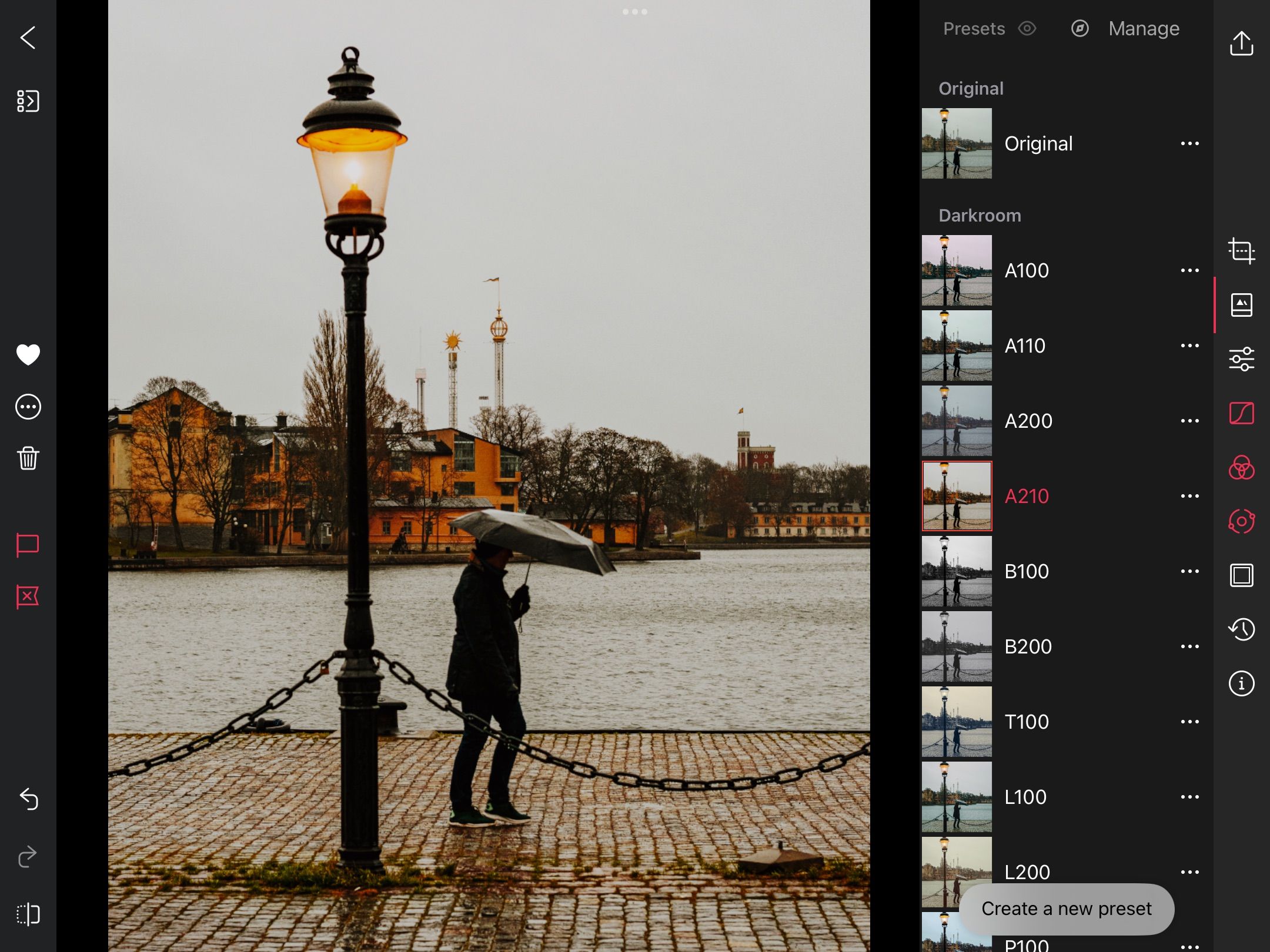 Darkroom은 전역 이미지 교정을 위한 고급 톤 커브 조정과 세부적인 RGB 히스토그램을 제공하여 빨강, 초록, 파랑 색상의 정밀한 색조 조절이 가능합니다. 또한 이전 상태로 쉽게 되돌릴 수 있으며 다양한 그리드 오버레이를 선택할 수도 있습니다. RAW와 JPEG 파일 형식 모두 지원하며 유연한 편집 기능을 제공합니다.
Darkroom은 전역 이미지 교정을 위한 고급 톤 커브 조정과 세부적인 RGB 히스토그램을 제공하여 빨강, 초록, 파랑 색상의 정밀한 색조 조절이 가능합니다. 또한 이전 상태로 쉽게 되돌릴 수 있으며 다양한 그리드 오버레이를 선택할 수도 있습니다. RAW와 JPEG 파일 형식 모두 지원하며 유연한 편집 기능을 제공합니다.
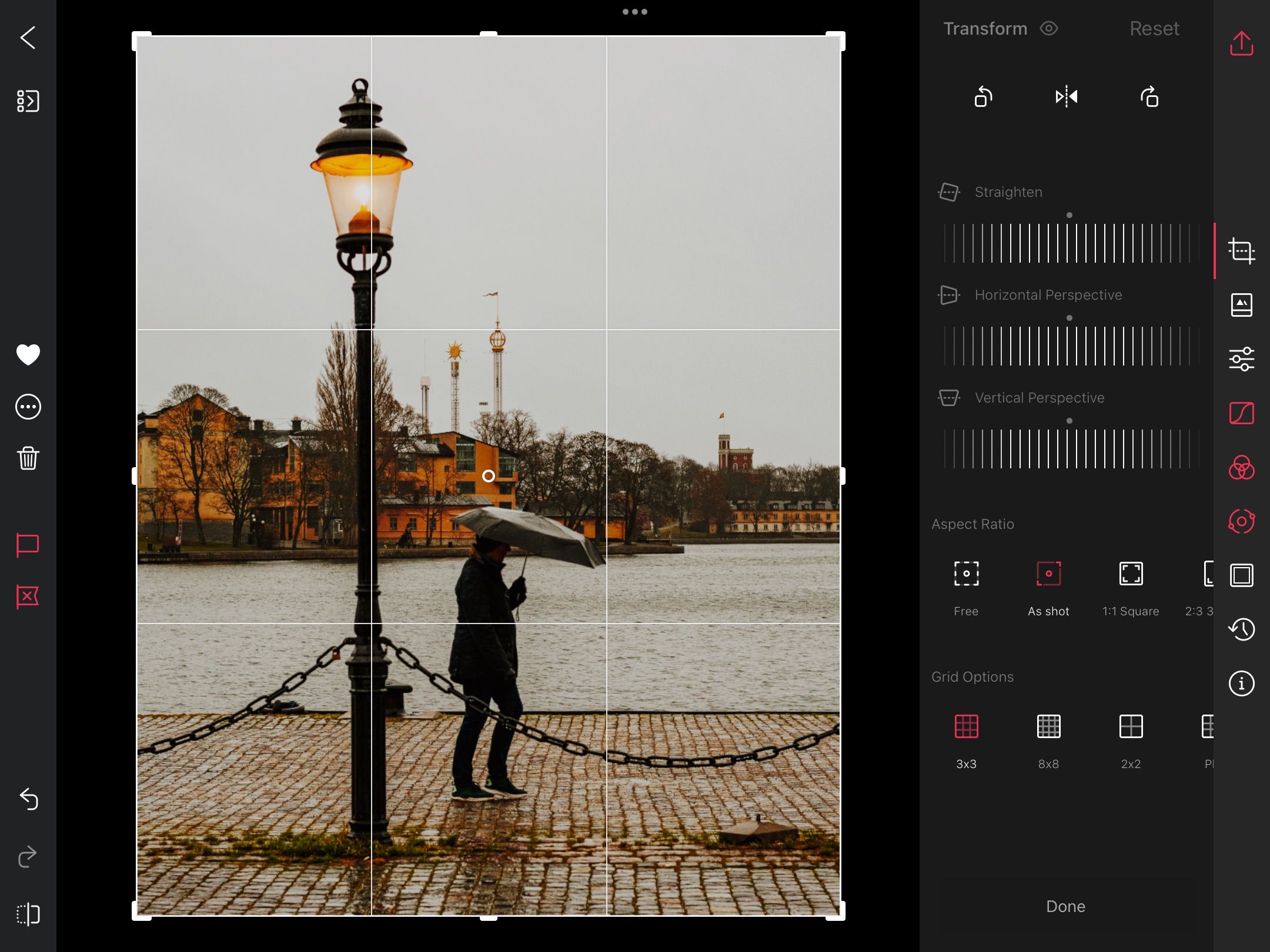 다운로드: Darkroom for iPadOS (무료, 앱 내 결제 가능)
다운로드: Darkroom for iPadOS (무료, 앱 내 결제 가능)
아이패드에서 사진을 편집하는 것은 많은 이점을 제공하며, 유연성을 크게 즐길 수 있습니다. 다양한 애플리케이션을 실험해본 결과, 특정 요구 사항에 맞는 도구가 항상 존재한다는 것을 확신할 수 있었습니다. 일부 앱은 모든 기능에 접근하려면 구독이 필요하지만, 이는 필수적이지 않습니다. 실제로 많은 중요한 도구들이 무료로 이용 가능합니다.